Bueno, ya casi llevamos una semana con él y recordemos que hay más de 200 novedades en Mountain Lion. Seguro que muchas las conoces y tienes una idea global de lo que puede ofrecerte el nuevo OS X de Apple, pero como siempre la diferencia está en los pequeños detalles. Seguro que hay multitud de pequeñas novedades que pueden ayudarte en el día a día, y más pronto que tarde las irás descubriendo.
Yo mismo descubro funcionalidades de la manera inusual y he ido recopilando algunas por la red de redes que pienso que pueden ser interesantes. Todos conocemos el nuevo centro de notificaciones heredado de iOS, las posibilidades que ofrece, o la mejora de rendimiento general del sistema, dándole una segunda juventud a nuestros Mac. Tal vez este artículo ayude a convencerte un poco más de realizar el salto, o tal vez no, vamos a ello.
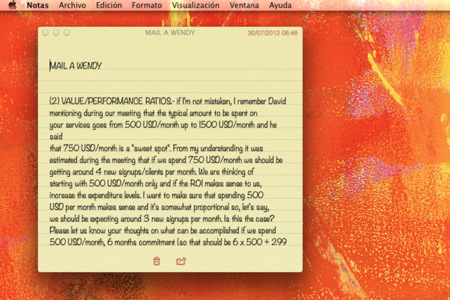
Utilización de tu iPod como unidad flash
Tengo constancia de haber conectado mi iPod nano a mi Mac por USB, y no recuerdo haberme percatado de ello. Pero reconozco que el despiste es innato en mi, por lo que puedo haberme dado cuenta. El pasado sábado conecté mi iPod nano a mi Mac para cambiar su música y me percaté que este se montaba en el escritorio como si fuera una unidad más. Permitiéndome copiar archivos en él de cualquier tipo. ¿Es un despiste mío o es una nueva funcionalidad? Espero que en los comentarios me saquéis de dudas.
Copias encriptadas de Time Machine
Time Machine me resulta el gestor de backups perfecto para el usuario medio, que simplemente necesita tener una copia de respaldo de sus ficheros, sin mayores necesidades. Ahora si tenemos documentos “sensibles” en nuestro Mac, que necesitan ser protegidos podemos hacerlo. Desde las preferencias del sistema, cuando escogemos el disco duro donde queremos realizar las copias de Time Machine podemos protegerlas.
Una vez hayamos escogido el disco de destino, en la parte inferior existe un “check box” que pone “Encriptar copias de seguridad”. Seleccionándolo haremos que todas las copias estén protegidas.
Organiza tus Widgets en carpetas
Cuando ví Tiger y su Dashboard me encantó. Este añadido de OS X ha evolucionado con mayor o menor gloria en sucesivas actualizaciones, pero ahora desde Apple parecen haberle dado una vuelta de tuerca más. Podemos organizar nuestros Widgets en carpetas, como si en iOS nos encontraramos. Si utilizas mucho este funcionalidad y tienes muchos programas instalados, ahora puedes ordenarlos de manera más sencilla.
Stickers en tu escritorio
Si eres de los que gusta de pegar pequeños papeles amarillos (o de otros colores) en tu monitor, Apple permitía hacerlo de una manera electrónica desde los tiempos de OS 9. Tras Lion todo pareció quedar relegado a un segundo plano. Con las notas de el actual Mountain Lion, simplemente haciendo doble click sobre una nota en concreto, conseguiremos que se convierta en un “Sticker” y posicionarla en cualquier parte de nuestra pantalla.
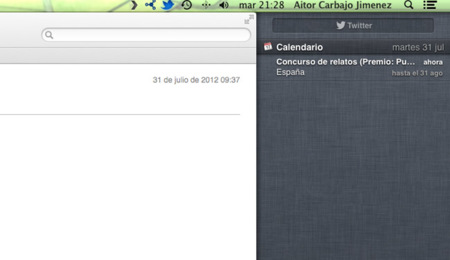
Comparte imágenes desde Quicklook
Ahora, podemos estar constantemente logueados a nuestros servicios más usados. Desde las preferencias del sistema podremos determinar que servicios como Flickr, Vimeo, Gmail, Twitter o iCloud estén disponibles en todo momento en nuestro sistema. Así, si entramos en cualquiera de estos servicios no será necesario introducir la contraseña constantemente. Estas se guardan de una manera segura en nuestro Mac.
Gracias a esto, desde Quicklook podremos compartir cualquier imágen, vídeo o documento desde la misma aplicación. Asi por ejemplo, si seleccionamos una imágen, podremos enviar esta por correo electrónico, Twitter o desde mensajes.
Silencia las alertas del Centro de Notificaciones
Si no queremos que nos molesten las alertas del centro de notificaciones, tendremos dos maneras sencillas para silenciarlas. Una es haciendo click con el ratón sobre el icono de la barra de menú mientras pulsamos la tecla “alt”. Tambíen podremos, con el centro de notificaciones abierto, hacer scroll hacia arriba y desactivar las alertas y tiras.
Inserta nuevas páginas en un documento PDF desde tu escaner
Si estás viendo un documento PDF desde la aplicación Vista Previa y te percatas de que le falta una página, o simplemente quieres añadir una nueva, desde la propia aplicación podremos hacerlo sin necesidad de ninguna otra. Desde el menú Edición>Insertar nos permitirá hacerlo.
Vía | Lifehacker




Ver 40 comentarios
40 comentarios
jordelito
Te aclaro la duda, lo de usar el iPod Nano con una unidad de almacenamiento masivo ya venía de antes
Diego
Lo de insertar páginas en un pdf con vista previa no es novedad, quizás lo sea que esté la opción en el menú. Basta con activar las miniaturas en el menú de visualización y después, desde un docuemnto pdf arrastrar la página en cuestión al documento pdf que quieras completar y ubicarlo en el panel de miniaturas. También puedes eliminar páginas, etc. Lo hago todo el tiempo desde Snow Leopard para agregar portadas a libros electrónicos que no cuentan con la misma.
Saludos!
meteor
Estoy alucinando un poco con este articulo... Comentas "novedades" que llevan mas de 10 años en mac y ni una sola novedad real o interesante... Mas que un matriculo sobre novedades en Mountain Lion parece un articulo sobre "descubriendo Mac OS X por primera vez".... o.Õ
sheiku
Usar el iPod como disco duro está disponible desde el año 2001, es decir, hace 11 años.
Oriol
Buenas a todos, una funcionalidad que existía en Snow Leopard ( Ahora no o no se como activar ), es que dentro de las carpetas podías ir adelante y atrás en el Finder, ahora ya no se puede ?
Si alguien sabe como hacer-lo y fuera tan amable de comentarme-lo ? Es que esa si era una utilidad útil, valga la redundancia.
Saludos.
hx4700
La mas novedosa y copiada de Mocosoft es la superfunción de sacarme 15 euros para darme lo mismo que tenia hace dos años :(
Cecilio
Algunos no los conocía, otros sí, y otros incluso ya existían con anterioridad, pero obviamente no siempre va a ser así. Enhorabuena por el artículo, pues estos son los que se hacen entretenidos y amenos de leer. Un saludo.
digitalia
Una función que no veo en esta versión y que si estaba en lino era la de poder adjuntar un fichero al seleccionarlo y hacer clic botón derecho.
Alguien sabe como habilitarla?
melibeotwin
No están mal estas pequeñas novedades.
nilskate
yo diria que lo de encriptar la copia de seguridad de time machine ya venia incorporado de antes, no?
Guito
Yo se otra que he descubierto que no sé si la conoceréis.
En safari, han puesto la opción de mostrar todas las pestañas, y salen un poco estilo coverflow.
Pues si estáis en cualquier pestaña, con alguna más abierta, y con dos dedos sobre el trackpad como si fuerais a hacer zoom, y lo hacéis más pequeño entráis a esta opción sin pulsar el botón.
lady.bathareth
Lo del nano existe desde el primer iPod, sólo los iPod Touch están excluidos de esa funcionalidad (sin hacks).
El resto no es nada secreto, está en la lista de novedades de Apple o incluso ya existía antes (con Lion ya podías encriptar la copia de TimeMachine).
Jose Baez
Pues espero que el resto de las mas de 193 mejores restantes si las encuentre utiles, por que de estas ninguna y el resto no las encuentro por ninguna parte...mentira lo de las notas si lo he utilizado.
diegodgc
Tu primer comentario, siento decirte, que ya existía.
23844
No sé cómo lo verás, pero a mí el iPod ya me aparecía como unidad Flash con Lion.
werken
a mi me gustaría ver una lista completa de las nuevas funcionalidades, además de algunos manuales para usar algunas aplicaciones, por ejemplo, Mensajes, cómo usar mejor iCloud, las notificaciones (¿puedo hacer que otros programas lo utilicen, como por ejemplo Skype?) etc, etc,
62478
Guardo el artículo. Tiene buena pinta. Acabo de instalar el Mountain Lion y me doy cuenta que ahora no puedo marcar varios mails a la vez y borrarlos como hacía antes. Una pista de como hacerlo? Gracias :)
djtue
Hola, pues lo siento pero tengo que unirme a algunos usuarios que he leido añadiendo que la opción de poner los widgets en carpetas, ya venía en LION. Por lo que podemos llegar a la conclusión, de que tales novedades, quizás no sean tan NUEVAS.
Saludos.
coffeestimulation
para quien quiera la lista de novedades http://www.apple.com/es/osx/whats-new/features.html
Lo de "200" es un tanto engañoso. Por ejemplo, Mensajes, que debería ser una novedad, cuenta como 17. Si a eso le restamos las que cada usuario no vaya a usar, porque no todo usuario de mac tiene un iphone, un apple tv, es de china y usa game center (habiendo Steam), nos quedamos efectivamente con una 10.7.5
No quiero ser hater ni esas chorradas, las cosas por su nombre, estoy contento con las novedades de la actualización, aunque no todas me afecten, pero desde luego no lo consideraría un sistema operativo, sino una actualización necesaria y bien recibida.
buksom
No se si os habeis fijado, como curiosidad, ahora hay que elevar mucho mas un icono para eliminarlo del dock
AlvaroDN
La "mejor" novedad de Mountain Lion ha sido la de quitar de Safari la utilidad de Ventana/Actividad. Cambiaría todas las novedades del post por que vuelva esa utilidad a Safari. Un pasito hacia delante, cuatro pasitos hacia atrás. OS X se está convirtiendo en un juguete para hacer experimentos de iOsabilidad y de paso cobrarnos por ello...
djbg
No se si alguien ya vio los nuevos screensaver (giratorio, flotante, reflejos, origami, etc.)... o ya estaban antes...? el de National Geographic estan muy buenas!
ferruz
Al actualizar a ML he encontrado un problema con el widget Reloj, no me deja escoger la ciudad de la que quiero saber la hora, solo marca la hora del sistema.
Le ocurre a alguien mas? Alguna solución?
38438
Lo de encriptar la copia de seguridad no es novedad, ya existía, en el menú donde seleccionas el disco donde quieres la copia de Time Machine tienes la opción "Encriptar Disco de copia de seguridad".
samu_the_dog
INCREIBLE !!!! reconoce un mp3 como una unidad de almacenamiento ¿??¿ no puede ser ... eso es mucha tecnología de dios ... Y también deja poner stickers , y organizar los widgets en carpetas ¿?¿? Y DEJA SILENCIAR LA NOTIFICACIONES ?¿¿?¿??¿?¿ ME QUEDO SIN PALABRAS !! bravo bravo y bravo ... ahora si que me gasto 1500 € en un mac ... Me llega hoy una tablet android a casa , no creo q pueda hacer eso , siendo tan barata en comparacion con el ipad ... y mi como me gustaria poder silenciar la notificaciones de mi galaxy s2 ... a no , Q SI QUE PUEDO !!! buen trabajo Steve Jobs !!!
62478
Hola, me ha desaparecido en el M Lion la función de buscar el significado de una palabra cuando estás leyendo en inglés. Ese recuadrito amarillo en dónde te ponía el significado. Ahora me sale pero siempre pone "ningún resultado." Una pista pa restableces esta función? Gracias :)